솔루션에 들어가기 전에 연결하려는 장치가 AirDrop을 실행할 수 있는지 확인해야 합니다. 이렇게 긴밀하게 통합된 기능을 사용하려면 호환성이 중요하며 모든 Apple 기기에서 AirDrop을 실행할 수 있는 것은 아닙니다.
AirDrop은 Mac, iPad, iPhone에서 작동합니다. 그러나 모든 사람이 원하는 대로 서로 대화를 나누는 것은 아닙니다. AirDrop이 제대로 작동하도록 하려면 전송하려는 Mac에 최소한 mac OS X Yosemite가 설치되어 있는지 확인해야 합니다. 또한 2012년 이전에는 생산되지 않을 것으로 예상되었습니다.
iPhone에서 전송하거나 수신하는 경우 다른 기기가 iOS 7 이상을 실행하고 있는지 확인하세요. 이보다 오래된 장치에서는 AirDrop 전송이 작동하지 않습니다.
호환성을 확인했으므로 세부 사항을 자세히 살펴보고 AirDrop을 다시 사용하는 데 도움이 될 수 있는 10가지 팁을 알려드리겠습니다.
이것은 해결책이 아니라 전제 조건이기 때문에 첫 번째 해결책 이전에도 제공됩니다. AirDrop 세션을 시작하기 전에 공유하는 파일이 휴대폰에 남아 있는 공간을 초과하지 않는지 확인하세요. 공유된 파일이 허용된 공간보다 클 경우 파일 전송이 실패합니다.
AirDrop은 Bluetooth를 사용하여 근처 기기에 연결합니다. 핸드셰이크가 수행되고 연결이 설정되면 Wi-Fi를 통해 전송이 이루어지므로 AirDrop 전송이 매우 빠릅니다. AirDrop의 성능이 약간 불안정하다면 아마도 Bluetooth와 Wi-Fi의 비효율성 때문일 것입니다. 따라서 AirDrop이 작동하지 않을 때는 항상 Bluetooth와 Wi-Fi를 끄고 다시 켜는 것이 좋습니다.
블루투스와 Wi-Fi를 끄려면 설정으로 이동하여 블루투스/Wi-Fi를 탭해야 합니다.
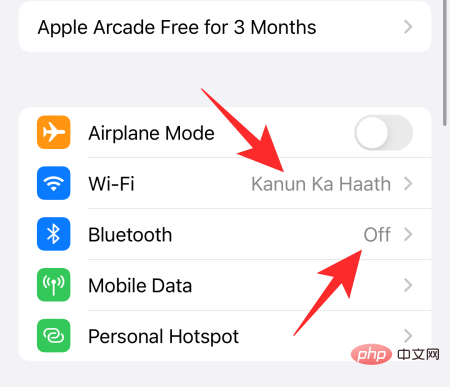
이제 토글 스위치를 꺼주세요.

제어 센터 자체에서 Bluetooth와 Wi-Fi를 끌 수 있다는 점을 눈치채셨을 것입니다. 그러나 이는 일시적인 조치일 뿐이며 서비스는 하루 동안만 중단됩니다. 다음날 다시 열릴 예정입니다.
Bluetooth와 Wi-Fi를 꺼도 문제가 해결되지 않으면 다음 단계는 iPhone을 다시 시작하는 것입니다. 이 작업을 수행하려면 측면 버튼만 누르고 있을 수는 없습니다. 또한 볼륨 낮추기 버튼을 누른 상태에서 누르고 있어야 합니다. 이제 전원 끄기 슬라이더가 나타나면 화면이 어두워질 때까지 오른쪽으로 밉니다. 몇 초 후에 휴대전화가 꺼집니다.
이제 측면 버튼을 길게 눌러 휴대전화를 다시 켜세요. AirDrop을 다시 시도하여 작동하는지 확인하세요.
비행기 모드는 사람을 피하려고 할 때나 실제로 비행기에 탑승할 때 매우 유용합니다. 그러나 비행기 모드는 장치와의 연결 설정에 있어 득보다 실이 더 클 수 있습니다. 비행기 모드는 Bluetooth 및 Wi-Fi를 포함한 네트워크 연결을 거의 방해하므로 비행기 모드를 사용하는 동안 AirDrop을 사용할 수 없습니다.
비행기 모드를 끄려면 제어 센터를 닫고 상단의 비행기 모드 버튼을 탭하세요.
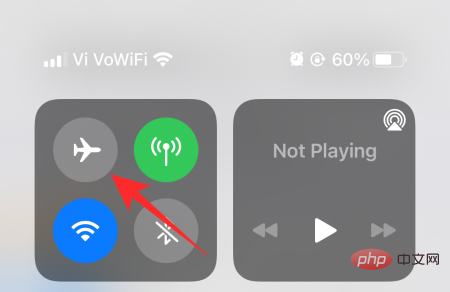
iPhone을 더 오래 사용하고 싶다면 저전력 모드를 켜보세요. 확실히 화면이나 대기 시간을 최대화하는 훌륭한 도구이기는 하지만 일부 기능은 희생됩니다. AirDrop은 Bluetooth 및 Wi-Fi를 사용하여 장치를 다른 장치에 연결합니다.
저전력 모드를 켜신 후에는 기본 서비스만 이용하실 수 있습니다. AirDrop은 유용하지만 필수 서비스로 간주되지 않으므로 저전력 모드가 켜지면 꺼집니다.
저전력 모드를 끄려면 먼저 설정으로 이동하여 배터리를 탭하세요.
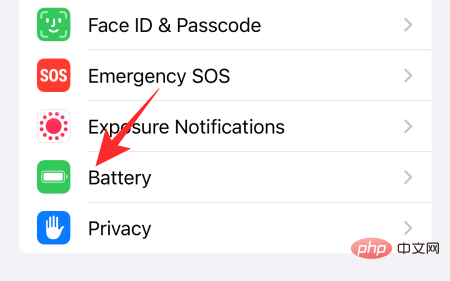
화면 상단에 저전력 모드 토글이 있습니다.
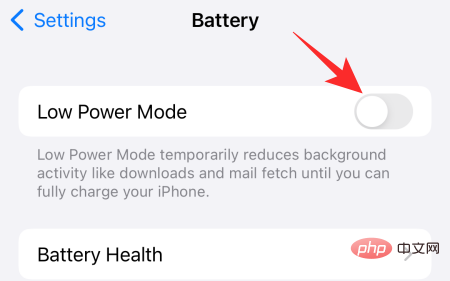
전원을 끄고 AirDrop을 다시 시도해 보세요.
AirDrop의 기본 설정에서는 공유하는 사람이 연락처 목록에 없으면 파일 교환이 허용되지 않습니다. 다행히도 필터를 끄기만 하면 됩니다.
먼저 제어 센터에 액세스하고 네트워크 연결이 강조 표시된 영역을 길게 누릅니다. 그러면 사용 가능한 모든 연결이 열리며 그 중 하나는 AirDrop입니다. 해당 옵션에 액세스하려면 클릭하세요.

AirDrop 교환을 위해 iPhone을 준비하려면 "수신 꺼짐" 또는 "연락처만" 대신 "모두"를 선택하세요.

iCloud는 iPhone에서 가장 신뢰할 수 있는 서비스 중 하나이지만 악성 버그나 더 긴 응답 시간으로부터 면역되지는 않습니다. 이러한 문제는 대개 저절로 해결됩니다. 그러나 어떤 이유로든 이 작업을 수행하지 않는 경우 로그아웃한 다음 iCloud에 다시 로그인하여 프로세스를 재설정할 수 있습니다. 먼저 설정으로 이동하여 화면 상단에 귀하의 이름이 적힌 배너를 클릭하세요.
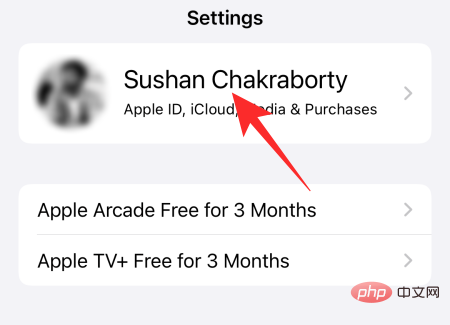
이제 아래로 스크롤하여 "종료"를 클릭하세요.

iCloud에서 완전히 로그아웃하려면 Apple ID 비밀번호를 입력해야 합니다. 완료되면 오른쪽 상단에 있는 "닫기" 버튼을 눌러 iCloud를 비활성화하세요.

다시 로그인하려면 단계를 추적하세요.
iPhone의 네트워크 설정을 재설정하는 것은 Wi-Fi, Bluetooth 및 AirDrop과 관련된 일반적인 문제를 해결하는 안정적인 방법입니다. 따라서 AirDrop 문제를 제거하려면 항상 이전 재설정을 시도해 보십시오. 먼저 설정으로 이동하여 일반을 탭하세요.

이제 "iPhone 전송 또는 재설정"을 클릭하세요.
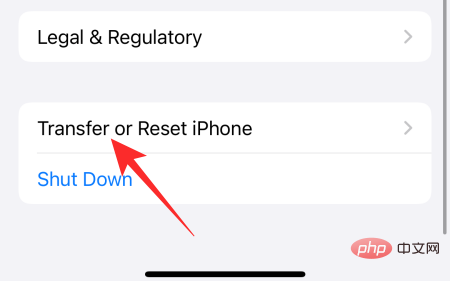
다음으로 "재설정"을 클릭하세요.

그런 다음 "네트워크 설정 재설정"을 클릭하세요.
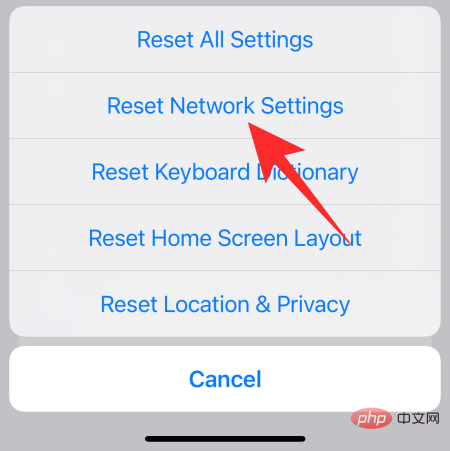
마지막으로 비밀번호를 입력하면 iPhone의 네트워크 설정이 재설정됩니다.
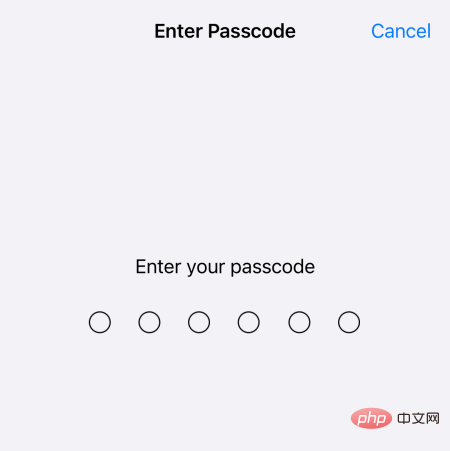
iOS 15는 비교적 새로운 운영 체제이기 때문에 여러 차례의 베타 테스트 후에도 버그가 상당히 많을 것입니다. Apple은 알려진 버그를 해결할 수 있는 소프트웨어 업데이트를 정기적으로 출시할 예정입니다.
따라서 최고의 iOS 15 경험을 보장하려면 소프트웨어를 업데이트하는 습관을 들여야 합니다. 예, 많은 시간이 소요되지만 장치의 상태에 중요합니다.
최신 버전의 iOS 15를 다운로드하려면 먼저 설정으로 이동하여 일반을 탭하세요.

다음으로 화면 상단의 “소프트웨어 업데이트”를 탭하세요.
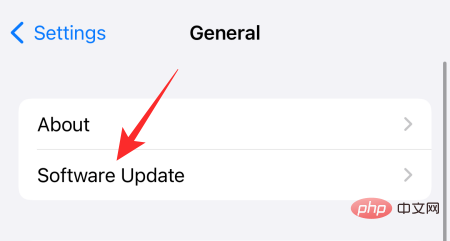
업데이트가 있으면 "다운로드 및 설치"를 클릭하세요.
초기화는 고통스러운 과정이라는 것을 알고 있지만 이전 8가지 해결 방법 중 어느 것도 효과가 없다면 초기화가 필요할 수 있습니다. iPhone을 재설정하려면 먼저 설정으로 이동하여 일반을 탭하세요.

이제 "iPhone 전송 또는 재설정"을 클릭하세요.
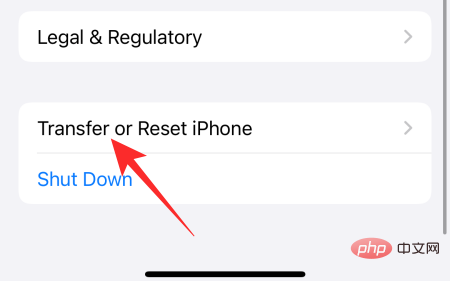
다음으로 '모든 콘텐츠 및 설정 삭제'를 클릭하세요.
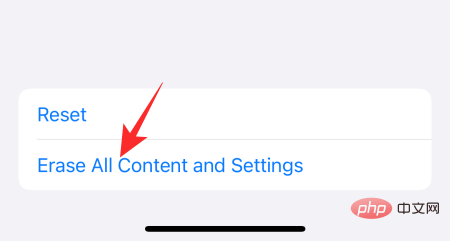
iPhone은 휴대폰에서 무엇이 어떻게 삭제될지 정확히 알려드립니다. 시작하려면 "계속"을 클릭하세요.
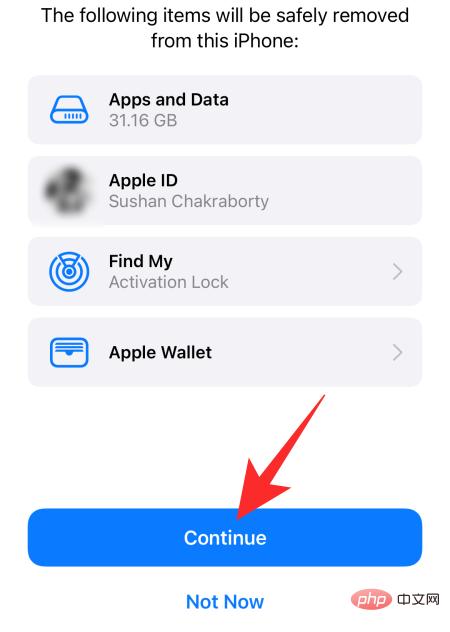
마지막으로 비밀번호를 입력하여 확인하세요.
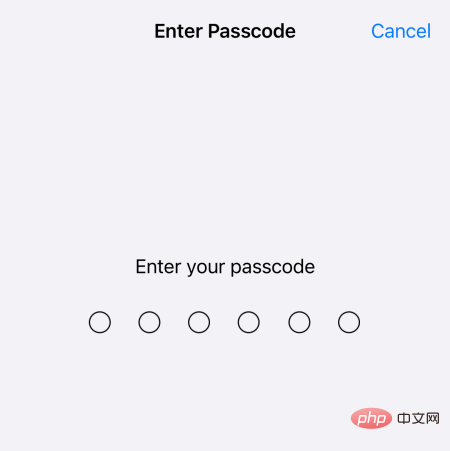
위 내용은 iPhone에서 AirDrop이 작동하지 않는 문제를 해결하는 11가지 방법의 상세 내용입니다. 자세한 내용은 PHP 중국어 웹사이트의 기타 관련 기사를 참조하세요!